IT化の波に飲まれて我が家の家電もネットワーク化が止まりません!
以前のコロナ禍で「おうち時間の快適化」の名目のもと、テレビや照明の音声コントール化、PCやタブレットなどの新しい機器も増え、外に出れない分primevideoやYouTubeを見て過ごす時間も増えました。
そこで改めて気になってくるのがネットワーク(Wi-Fi)環境です。うちで使っているプロバイダーのNURO光はIPv6高速通信に対応して、時間帯に関わらず回線自体は比較的速度も安定してとても満足しています。
ただ玄関の下駄箱内というルーターの設置場所が問題なのか、対岸となるリビングや自室の一部にWi-Fiが届きづらいのが問題でした(完全に切れることはないが不安定)。

接続機器も増えてきたのでその対策も兼ねて新商品の中継機TP-Link「RE550」を購入した結果、家中くまなく快適化できましたので機器のレビューも合わせ紹介したいと思います。

購入理由と導入結果
我が家の問題点
これまで中間地点となる通路に中継機(RE205)を設置していましたが、掃除の際や何かを運ぶ際にどうしても機器の出っ張り部分が邪魔になっていました。
ただこれ以上ルータから離れると拾える電波が微弱になっていくのでやむなしです。
そこで自室の窓側にあるLANポートからブリッジモード※での有線接続を試みましたが、RE205の有線ポートは100Mbpsまで対応していないため、そこがボトルネックになり減速する結果に。
※RE205やRE550は中継機ですがLANケーブルで有線接続することでアクセスポイントとしても使えます。
TP-Link RE550を導入した結果
そこでギガビット(1000Mbps)ポートを搭載したRE550に買い換え新たなアクセスポイントにした結果、下の図の右の通りNUROのルーターとして評判の良い「ZXHN F660A」をも超える速度測定値となり全ての部屋が快適なWi-Fi環境になりました。
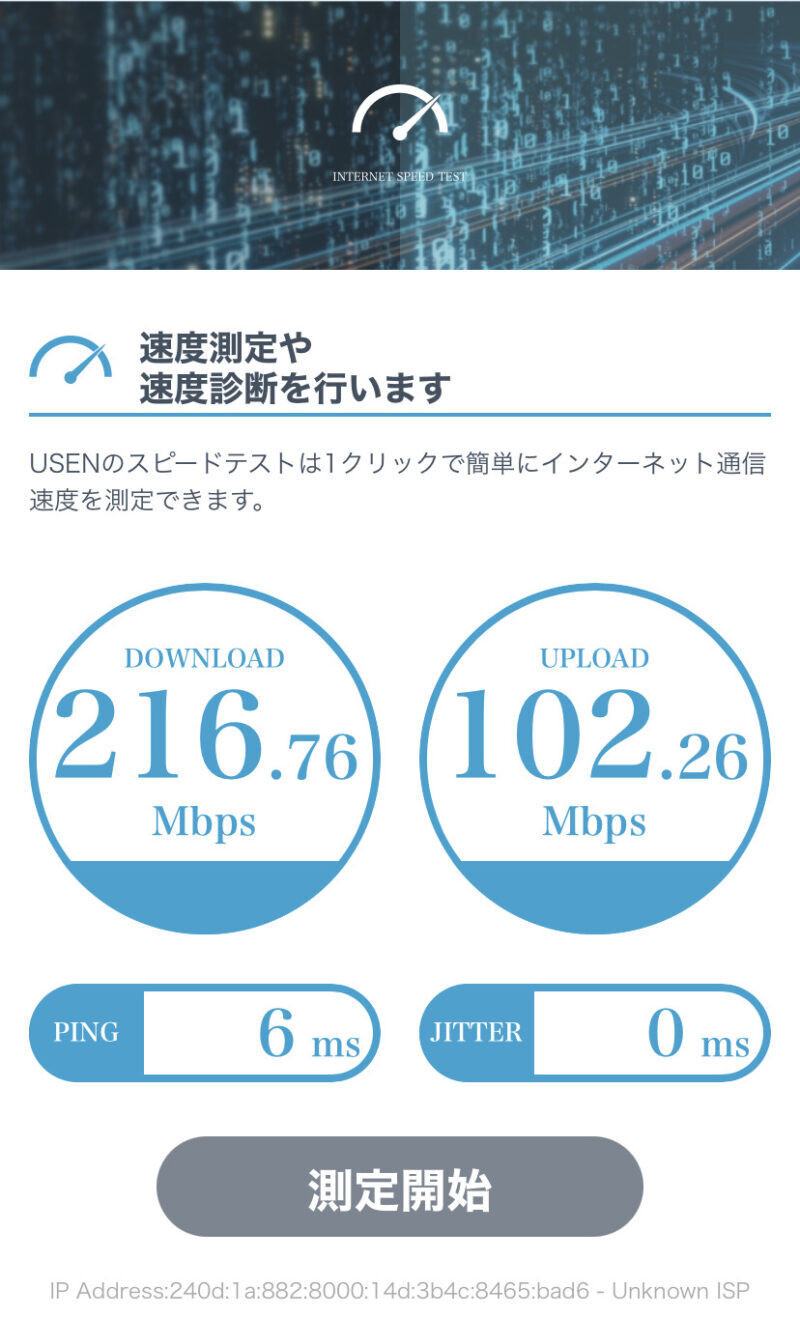
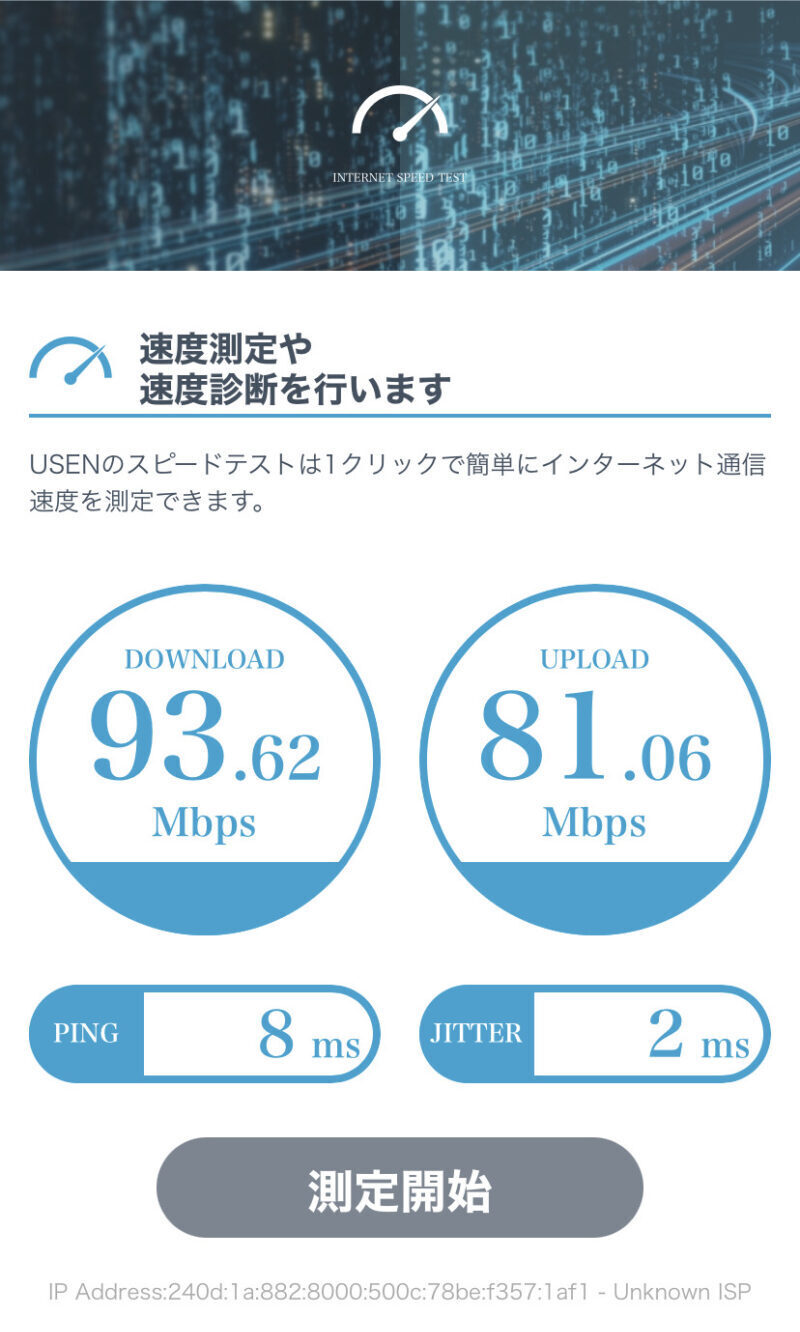
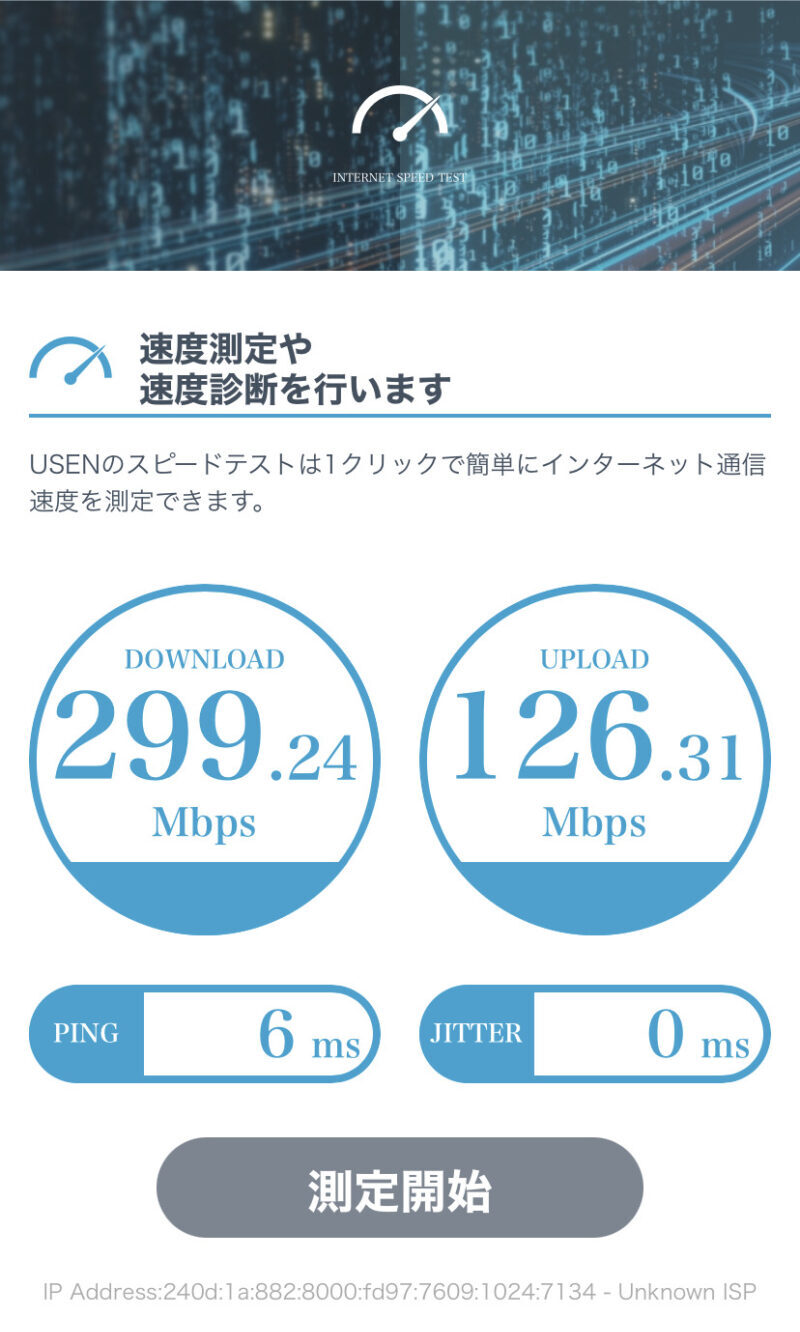
TP-Link RE550のオススメのポイント
今回、僕がRE550の購入に至った理由は元々使っていた同社の「RE205」で製品の印象が良かったことが大きいですが、他にも以下の点はお勧め出来るポイントだと思います。
設定が簡単(アプリが使いやすい)
TP-Linkの機器設定はアプリ(Tether)で行います。操作は非常にシンプルで特に迷うこともないはずです。ブリッジモードの設定手順は大凡以下の通り。
① LANポート付近のコンセントに製品を挿す
② スマホのWi-Fi設定から機器を選択
③ Tetherアプリから接続した中継機を選択
④ 動作モードを「アクセスポイント」を設定
⑤ Wi-Fiのパスワードを設定
⑥ LANポートにLANケーブルを接続
⑦ 完了!
▷詳しい設定手順はこちらから確認できます。
ギガビット優先LANポートを搭載
ブリッジモードで有線接続をするならギガビットポートは必須ですよね。中継機としてWi-Fiを拾いPCなどに有線接続する際も同様です。
その他情報も含め、TP-Linkのシリーズ製品を比較してみたので参考にして頂ければ幸いです。
| 機器名 | RE650 | RE550 | RE450 | RE205 |
|---|---|---|---|---|
| 無線LAN規格 | IEEE 802.11ac | |||
| 最高速度 | 1733Mbps | 1300Mbps | 1300Mbps | 433Mbps |
| 有線LANポート | 1000Mbps | 1000Mbps | 1000Mbps | 100Mbps |
| ハイスピードモード | ○ | ○ | ○ | |
| アンテナ | 4x外部アンテナ | 3x外部アンテナ | 3x外部アンテナ | 2x外部アンテナ |
| OneMesh対応 | ○ | |||
| サイズ(HxWxD) | 163x86x40 | 163×76.4×66.5 | 163×76.4×66.5 | 80x78x77 |
| 実勢価格 | ¥9,800 | ¥6,500 | ¥6,300 | ¥2,500 |
配線がなく見栄えがいい
コンセントに直挿しのため設置できる場所は限られますが余計な配線がなくスッキリとして見栄えがいいです。まあ中継器は大体同じ給電方法のため好みの問題ですね!
メッシュWi-Fiが使える
中継器の場合、ルーターの電波を中継する際に個別のSSID(接続先)となるため、切り替え時にまれにネットワーク切れが起きたり、機器を交換する際は別途接続設定が必要になります(ルーターの負荷が増えるので速度への影響も出やすい)。
一方、メッシュWi-Fiはルーターのコピーとして同じSSIDを持つため、接続先を切り替えることなくシームレスにネットワーク範囲を拡張出来る点は優位です。
また通信負荷も分散されるので速度低下も少なく、使用する場所に最適(一番速い)な電波に自動切り替えが可能で、RE550もTP-LinkのメッシュWi-Fi「OneMesh」に対応しています。
とはいえ、広い戸建てならともかく我が家のようなマンション暮らしでの必要性はあまり感じませんが、将来の拡張性という意味ではあったら嬉しい機能です。
RE550の残念だったポイント
意外に大きい
これはおそらくこれまで使っていたRE205の感覚だったからですが、サイズは大きく感じます。もちろんWi-Fiルーターなどと比較すれば充分に小さく軽いのですが、コンセントに刺すとなるとそれなりの存在感は出ます。
見慣れれば問題ないのかも知れませんが、もう一回り小さいと主張し過ぎず嬉しかったです。
別のコンセントに干渉する場合がある
コンセントに直挿しする関係で、もう一方のコンセント穴にも少々干渉します。USBアダプタなど接続するプラグの形状によっては挿さらないかも知れません。
ちなみにRE550は使用するコンセント穴から上側はもちろん、下側にも25mmほど張り出します。どちらかを延長コードなどで中継するかスペーサーで本体を浮かすなどの工夫か必要となります。
まとめ
テレワークが一般的になった昨今では快適なWi-Fi環境はもはや必要不可欠です。
 カナちひ
カナちひそう考えるとたった6,500円程度でストレスなく過ごせるなら、これ以上の買い物はないと思えます。
現在、ルーター単体で全部屋をカバーできている場合でも、将来的に接続台数が増える可能性があるならば、中継器やメッシュWi-Fiの導入を検討しても良いかも知れません。
その際にこの記事が少しでも参考になれば幸いです。










コメント